El retoque fotográfico es un gran aliado a la hora de cambiar una imagen para dejarla tal y como se quiere, y hay ocasiones en las que más que ajustar el contraste, lo que necesitas es borrar objetos de tus fotos. Y es algo a lo que te pueden ayudar las aplicaciones que vamos a enseñarte.
Google ha anunciado la llegada de esta función de manera nativa a sus móviles, y es un añadido de lo más interesante con el que podrás arreglar más de una foto. Pero no necesitas un Pixel para conseguirlo.
Snapseed
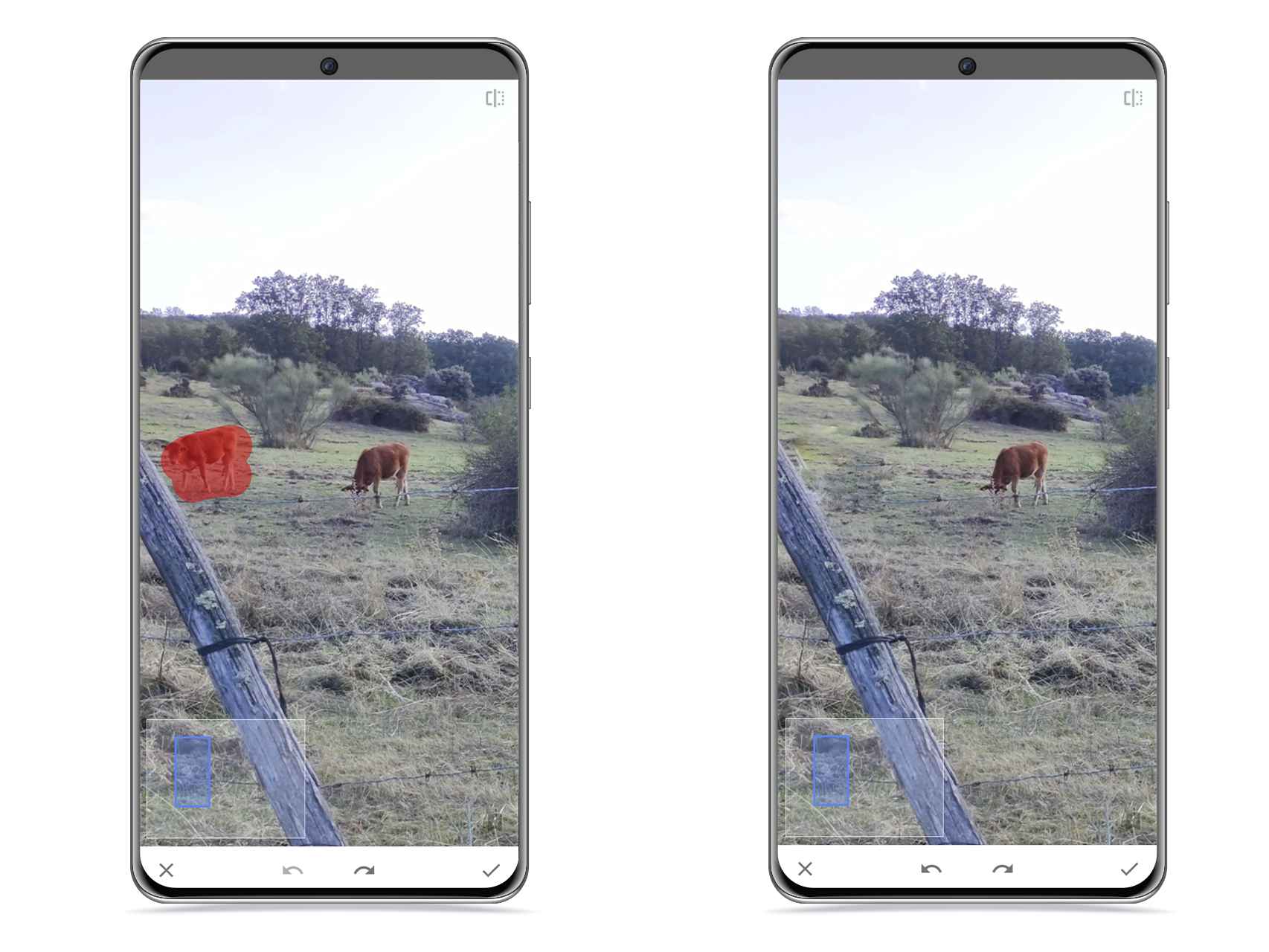
Snapseed
Se trata de la aplicación de retoque fotográfico de Google, que puede corregir algunos defectos puntuales con su utilidad Quitamanchas. El resultado suele ser bueno, pero cuanto más preciso seas, mejor.
Será capaz de hacer desaparecer algunos elementos, pero debes tener en cuenta que tiene que tener una referencia clara para hacerlo, ya que si no, el resultado puede empeorar ligeramente. Descarga Snapseed en Google Play.
Retouch
Retouch
En este caso, estás ante una aplicación gratuita, pero que cuenta con un número de usos limitados antes de tener que pagar, concretamente de 6 usos a la semana, por lo que puedes utilizarla gratuitamente sin problema.
En esta, la dinámica es la misma, primero buscas la fotografía de la que quieras eliminar un objeto para más tarde dejar trabajar a su inteligencia artificial y que esta se encargue del resto. Descarga Retouch gratis en Google Play.
Touch Retouch
Touch Retouch
Por su parte, Touch Retouch es una aplicación de pago que cuesta 1,99 en Google Play y que hace un muy buen trabajo a la hora de eliminar objetos de las fotos en Android, ya que consigue un acabado muy realista.
Incluye algunas otras opciones, como la posibilidad de utilizar un lazo para hacer la selección más cómoda. Además, incluye un botón para ver de manera sencilla el antes y el después de la imagen una vez has hecho la modificación. Descarga Touch Retouch gratis en Google Play.
Bonus track: galerías de Xiaomi y Samsung
Google no es la única compañía a la que se le ha ocurrido implementar el borrado de objetos de forma nativa en sus móviles. Por lo que según el móvil que tengas puede que tengas acceso a esta modificación sin descargar ninguna aplicación de terceros.
Borrar-objeto-Xiaomi-2
La galería de Xiaomi puede borrar objetos de tus fotos mediante el apartado de edición que puedes abrir en cada imagen desde la galería nativa de MIUI. Una vez lo hayas abierto, solo tienes que seguir estos pasos:
- En el editor de Xiaomi, ve hasta Eliminar.
- Elige entre Objetos o Líneas.
- Dibuja un trazo sobre el objeto que quieres eliminar.
- Pulsa en el icono de Okey.
Los móviles de Samsung también pueden llevar a cabo este ajuste en las imágenes de la galería de la compañía de una manera muy sencilla.
Borramos un elemento o los que queramos como en la captura
Para ello, solo tienes que seleccionar la foto de la que quieras eliminar algún elemento y pulsar sobre el botón del editor. Cuando hayas entrado al editor, solo tendrás que hacer lo siguiente:
- Pulsa sobre los 3 puntos superiores y accede a Labs.
- Activa el Borrador de objetos.
- Vuelve al editor y pulsa en el borrador.
- Dibuja sobre el objeto que quieras eliminar.
- Dale al botón de Okey.
Una vez pulses el último botón, el móvil trabajará para hacer este ajuste, y al poco tiempo tendrás tu imagen tal como la quieres.
Desde la web: Clean Up Pictures
Si no quieres descargarte ninguna aplicación y prefieres hacerlo directamente desde Internet, debe saber que puedes recurrir a una web llamada Clean Up Pictures que puede eliminar objetos de tus fotografías de forma totalmente gratuita.
Clean Up Pictures
En esta solo tendrás que subir la imagen que quieras y colorear con el ratón el objeto que quieras eliminar, el cual desaparecerá segundos después de que dejes de hacer click en el ratón.
Clean Up Pictures después
Los resultados son muy buenos, y la ventaja es que puede ser ligeramente más preciso al no utilizar el dedo sobre la pantalla sino un ratón. Tras realizar las modificaciones que consideres oportunas podrás pulsar en el botón de descargar, o bien puedes echar un vistazo al resultado con su comparador entre el antes y el después.
Te puede interesar
- Así es Bazaart: el editor de fotos más popular en iOS ya disponible en Android
- El editor de vídeos integrado en Google Fotos ahora es mucho mejor
- Cómo ajustar la perspectiva de imágenes con Google Fotos
- Cómo usar Google Fotos en Android sin una cuenta
